Para cadastrar um novo usuário com alçada Executivo de Contas, os passos iniciais a serem seguidos serão os mesmos para criação de qualquer usuário. Para acessar nossa documentação contendo o passo a passo para gerenciar um usuário, clique aqui.
Na aba USUÁRIO, no campo “Grupo de Acesso”, escolha a opção Executivo de Contas.
Já no campo “Promotor (Executivo) Vinculado” a opção a ser selecionada deverá ser o próprio executivo, pois assim ele poderá ver o resultado de clientes de sua carteira.
Isso caso o novo usuário já tenha sido cadastrado como vendedor, caso ainda não tenha sido cadastrado, basta seguir nossa documentação para cadastro de vendedor, clicando aqui.
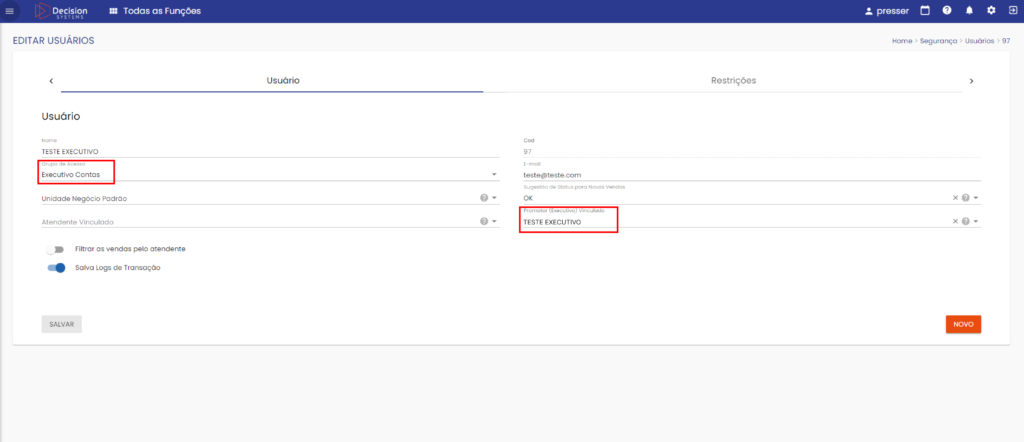
Como ajustar os vínculos de unidade de negócio e executivos para visualização de dados nos Dashboards? #
Ao editar o usuário criado, é possível acessar a aba RESTRIÇÕES e lá selecionar a quais unidades de negócio o usuário executivo de contas estrará restrito, assim como quais executivos ele poderá visualizar nos Dashboards.
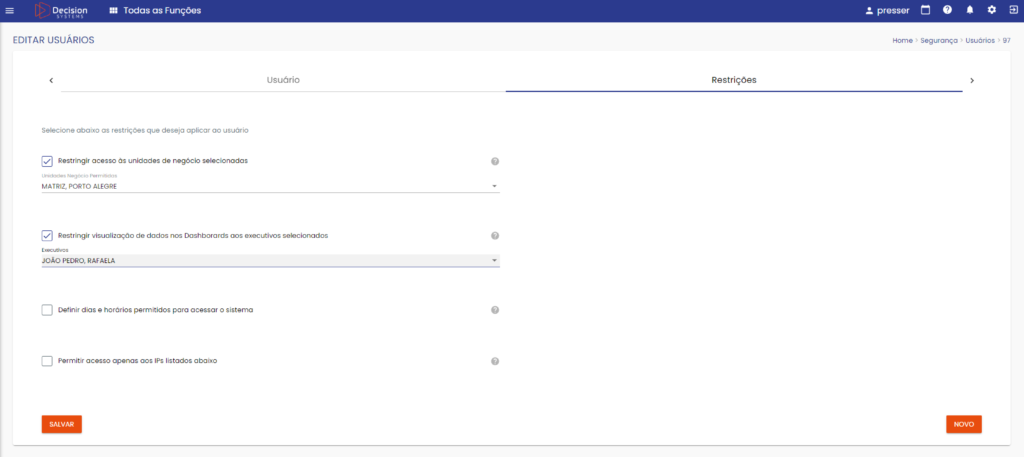
IMPORTANTE! Para que a restrição de acesso às unidades de negócio funcione corretamente, todos os clientes cadastrados e a serem criados devem conter os campos UNIDADE DE NEGÓCIO e EXECUTIVO preenchidos com os vínculos corretos. (cadastro de cliente > aba Marketing).
Visualização do Dashboard na tela inicial #
Ao acessar o Decision como um usuário de alçada Executivo de Contas, você verá uma série de gráficos relacionados ao desempenho de vendas, cartela de clientes, clientes inadimplentes e uma série de outros indicadores atrelados ao grupo de acesso Executivo de Contas.
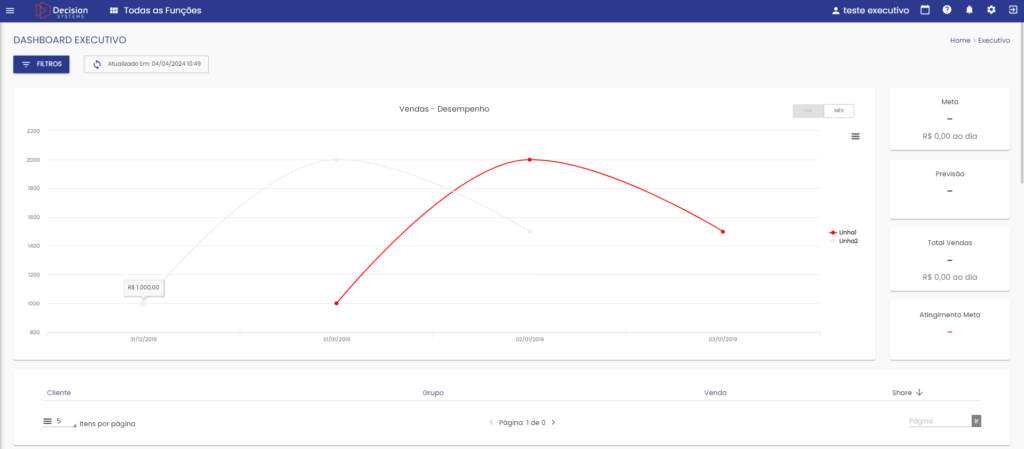
Lembrando que esses indicadores serão alimentados com base nas restrições informadas ao criar o usuário.
Para filtrar as informações mostradas nos indicadores do Dashboard, clique no botão “Filtros”, localizado no canto superior esquerdo, insira seus critérios e clique no botão “Aplicar Filtros”. Após isto, todos os indicadores irão refletir o que foi filtrado.
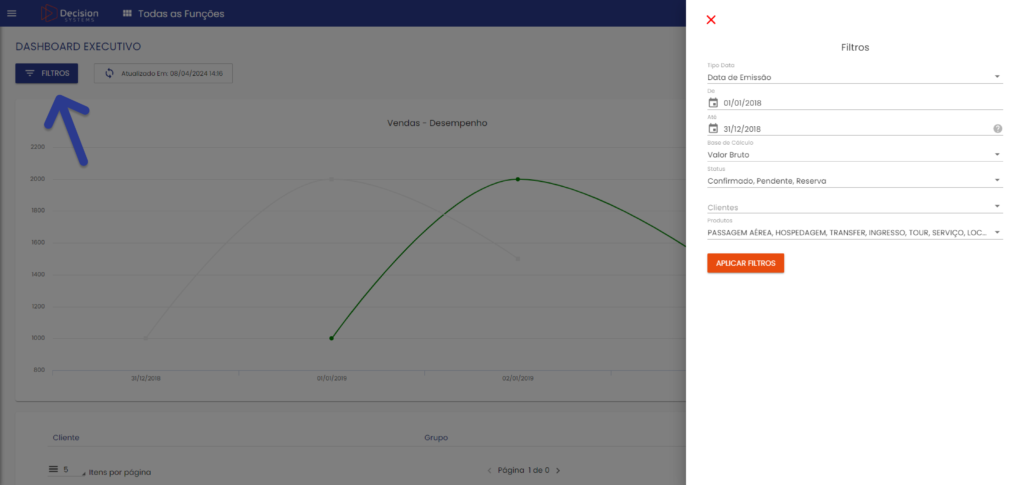
Vendas – Desempenho: aqui serão mostrados os resultados de desempenho de vendas dos executivos atrelados a sua conta.
Clientes Inativos: mostra, dentro do período filtrado, quais clientes tiveram movimento de venda ou não. Os que não tiverem venda no período serão considerados Inativos.
Vendas por produto: mostra o quanto cada produto representa do total de vendas dentro do período especificado.
Vendas mês a mês: mostra as vendas agrupadas por mês, e serão demonstrados os meses dentro do período filtrado.
Clientes inadimplentes: mostra as contas a receber que estão vencidas e em aberto, sinalizando os clientes considerados inadimplentes.
Vendas por integrador: mostra quantas vendas foram feitas no período em cada integrador utilizado pela empresa.

